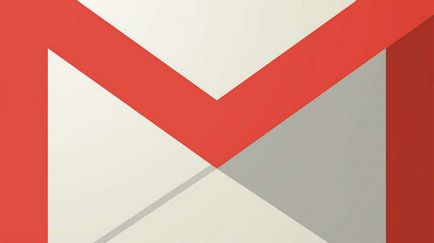Ми хотіли б дати вам короткий огляд особливостей операційної системи Windows 7. Microsoft додав і вдосконалив кілька функцій такі як нові теми, графічні ефекти, і функції панелі завдань.
У цьому уроці ми розглянемо функцію Aero. вивчимо панель задач і дізнаємося, як налаштувати робочий стіл.
Якщо ви користувалися попередніми версіями Windows, то поспішаю вас порадувати - в Windows 7 все те ж саме. Серйозних змін немає в цій версії, все ті ж звичні функції, робочий стіл і т.д. Дизайн звичайно більш привабливий. Але якщо ви новачок в Windows, то вам треба знати про деякі основи, таких як Панель завдань, меню Пуск і т.д.
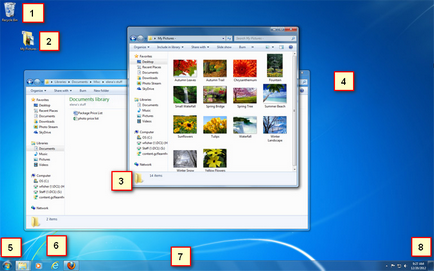
1) Кошик: Коли ви видаляєте файл, він переміщається в кошик. З кошика можна буде відновити файли. А щоб видалити файл повністю, вам треба видалити його з кошика.
2) Папки на робочому столі: Ви можете зберігати папки, файли або ярлики на робочому столі.
3) Відкриті папки: подвійне клацання відкриває папку в провіднику.
4) Фон: Фон робочого столу. Ви можете використовувати свої фотографії, як фон робочого столу, або ж можете вибрати один з вбудованих зображень.
5) Кнопка Пуск: Натисніть кнопку Пуск, щоб відкрити меню, яка дозволяє отримати доступ до додатків, файлів і налаштувань. Також меню Пуск використовується для того, щоб вкл / викл. комп'ютер.
6) Значки на панелі завдань: Деякі програми матимуть значки на панелі завдань для швидкого доступу.
7) Панель завдань: Панель задач містить меню Пуск, швидкий доступ, дату і час. Коли ви відкриваєте програму або файл, він з'явитися на панелі завдань, і ви можете легко перемикатися між відкритими програмами.
8) Дата і час: В Правою стороні панелі завдань показується поточна дата і час. Там також є різні настройки, такі як гучність звуку, налаштування інтернету і т.д.
Що робити, якщо закінчилося місце на локальному диску
функція Aero
Windows 7 використовує групу функцій під назвою Windows Aero. Aero є візуальний робочий стіл, що поєднує в собі напівпрозорі вікна, привабливі кольори і графічні ефекти зі зручною функціональністю. Aero включає в себе Peek, Snake і Flip.
Функція Snap дозволяє змінити розмір відкритих вікон. Зображення нижче показують два вікна, до і після використання функції Snap.
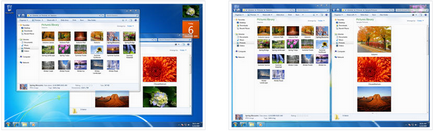
- Перетягніть вікно в ліву чи праву частину екрану до появи прозорого вікна, потім опустіть вікно.
- Ваші вікна повинні встати на своє місце.
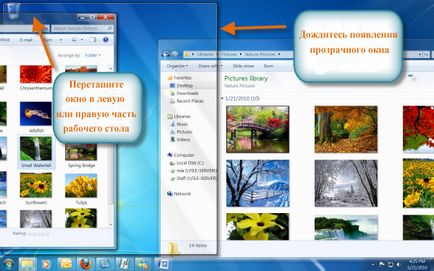
Функція Peek дозволяє переглядати відкриті вікна на панелі завдань у вигляді мініатюр. Просто наведіть курсор миші на іконки відкритих програм на панелі завдань, з'явиться мініатюри відкритих вікон.
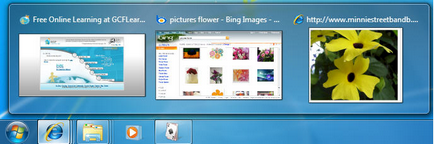
- Наведіть покажчик миші на іконку відкритого вікна в панелі завдань, з'явиться мініатюра вікна. Тепер наведіть курсор на мініатюру з'явиться вікно повністю.
- Натисніть на мініатюру, щоб відкрити вікно або натисніть на кнопку «X» щоб закрити вікно.
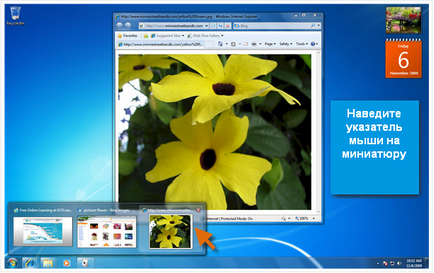
Коли ваш робочий стіл завалений відкритими вікнами, ви можете використовувати функцію Snake, щоб залишити відкритим одне вікно, а всі інші згорнути.
- Натисніть на верхню частину вікна, утримуючи вікно, струсіть. Всі інші вікна ізчезнут, крім тієї яку ви утримували.
- Заново струсіть вікно, і всі закриті вікна знову з'являться.
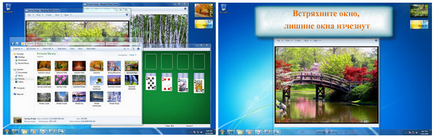
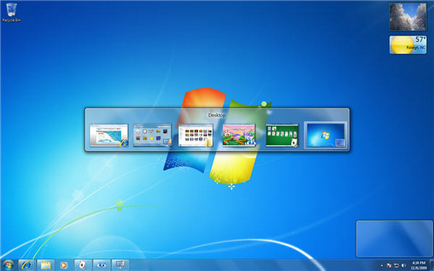
Flip 3d (3d версія функції Flip)
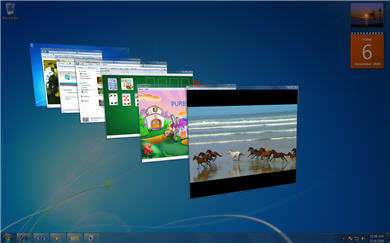
- Натисніть і утримуйте кнопку Windows (Пуск) на клавіатурі, а потім натисніть на кнопку Tab.
- За допомогою кнопок зі Tab, щоб перегорнути всі відкриті вікна.
Замість того, щоб, утримувати клавішу Windows, ви можете натиснути клавішу Ctrl + Windows і натиснути Tab, щоб Flip 3D залишався відкритим.
Що робити, якщо екран комп'ютера або ноутбука перевернуть
Особливості Панелі завдань
Коли ви відкриваєте кілька вікон одного типу, наприклад, один і той же браузер відкритий кілька разів, то значки в панелі завдань будуть виглядати як на картинці.
- Функція Aero Peek покаже вам всі вікна, при наведенні покажчика на значок на панелі завдань.
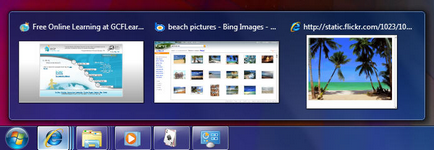
- Якщо хочете, ви можете змінити порядок значків, простим перетягуванням.
Закріплення програми на панелі завдань
Ви можете закріпити програми на панелі завдань. Це робиться для того щоб мати до них швидкий доступ.
- Щоб закріпити програму, перетягніть його на панель задач.
- А щоб прибрати програму з швидкого доступу, просто клацніть правою кнопкою миші на значок і виберіть команду «Вилучити програму з панелі завдань»

Додаткові функції панелі завдань
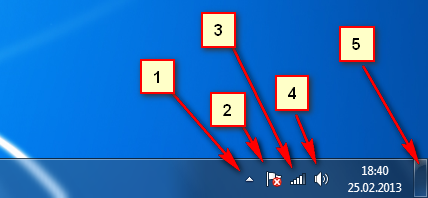
3) Значок доступу в Інтернет.
4) Регулювання гучності звуку.
5) Кнопка «Згорнути всі вікна»
Згорнути всі вікна
Ви можете легко згорнути всі вікна одним натисканням.
- Наведіть покажчик миші на кнопку «згорнути всі вікна», з ліва від дати і часу.
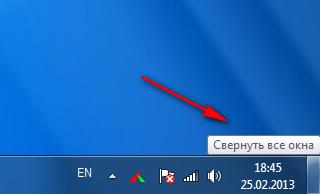
- Вікна стануть прозорими і дозволяє вам побачити робочий стіл.

- Натисніть на кнопку «Показати робочий стіл», щоб згорнути всі вікна.
- Ще раз натисніть, щоб розгорнути всі вікна.
Персоналізація фону і теми робочого столу
У Windows 7 є нові привабливі теми і фони на вибір. Вони включають в себе яскраві фотографії, цифрові зображення і Aero теми, з використанням кольорів і скляних ефектів в привабливому вигляді.
Теми і фон
У рядку пошуку в меню Пуск наберіть «персоналізація». Або натисніть правою кнопкою миші на робочому столі і виберіть Персоналізація.
Установка Windows на комп'ютери Mac
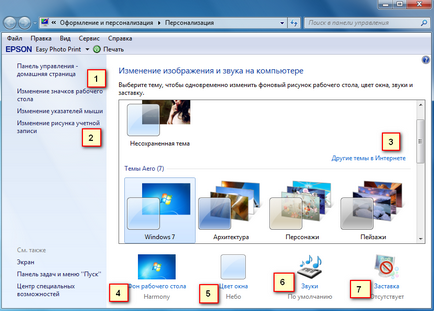
1) Ви можете змінити зовнішній вигляд значків вашого робочого столу.
2) Ви можете змінити картинку вашого профілю.
3) Теми для робочого столу
4) Ви можете поставити в якості фону зображення, або вибрати одне з наявних в колекції Windows. Ви також можете створити слайд-шоу, і ваш фон буде змінюватися час від часу автоматично.
5) Ви можете вибрати колір для ваших вікон і панелі завдань.
6) Якщо хочете, можете змінити звуки для Windows 7.
7) Windows 7 пропонує різні екранні заставки, які можна вибрати і налаштувати.
Налаштування шрифту і ClearType
Ви можете налаштувати параметри шрифту і ClearType на робочому столі на основі ваших уподобань.
Щоб змінити Шрифт:
- На панелі пошуку в меню Пуск наберіть «Шрифти». Або Пуск -> Панель управління -> оформлення і персоналізація -> Шрифти
- Виберіть вподобаний Шрифт.
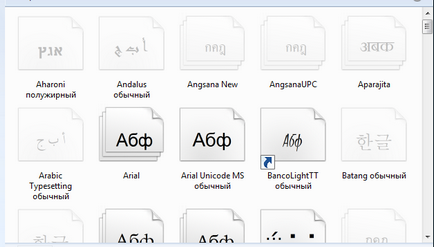
Щоб змінити розмір Шрифту:
- У лівій частині панелі Шрифтів натисніть на напис «Зміна розміру Шрифту»
- Виберіть потрібний розмір шрифту і натисніть кнопку Застосувати.
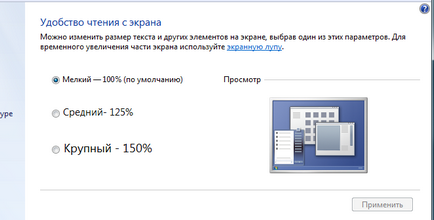
Зверніть увагу, що більший розмір шрифту може перешкодити відображення деяких елементів на екрані.
Ви також можете налаштувати ClearType для вашого екрану. ClearType допомагає поліпшити читаність тексту на ЖК-моніторах і екранах.
- Для настройки ClearType, виберіть Налаштування тексту ClearType з меню, в лівій частині панелі шрифтів, і виберіть найкращий приклад тексту із запропонованих.
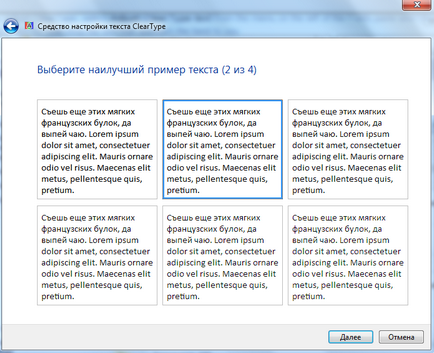
Гаджети - це міні-програми, які встановлюються на робочий стіл. Гаджети можуть показувати вам інформацію про погоду, дату і час, новини і багато чого іншого.
Щоб додати гаджети на робочий стіл:
- Клацніть правою кнопкою миші на робочому столі і виберіть гаджети.
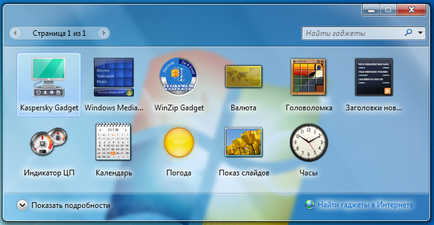
- Виберіть гаджети і перетягніть їх в будь-яке місце на робочому столі.
Налаштування гаджетів
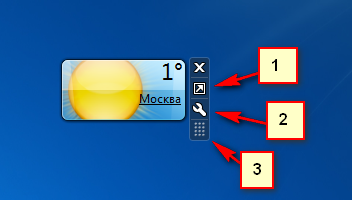
1) Натисніть на цю кнопку, щоб змінити розмір гаджета.
2) Кнопка опцій вашого гаджета.
3) За допомогою цієї кнопки використовуйте для перетягування.


Що таке операційна система? Види операційних систем

Ccleaner - як очистити комп'ютер від сміття?

Облікові записи та батьківський контроль Windows 10
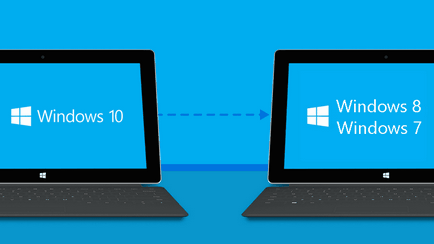
Як відкотити Windows 10 до Windows 7 або 8.1

Як зареєструвати Яндекс пошту

Як виправити помилки isdone.dll і unarc.dll